
文章图片

文章图片

文章图片

文章图片

文章图片

文章图片
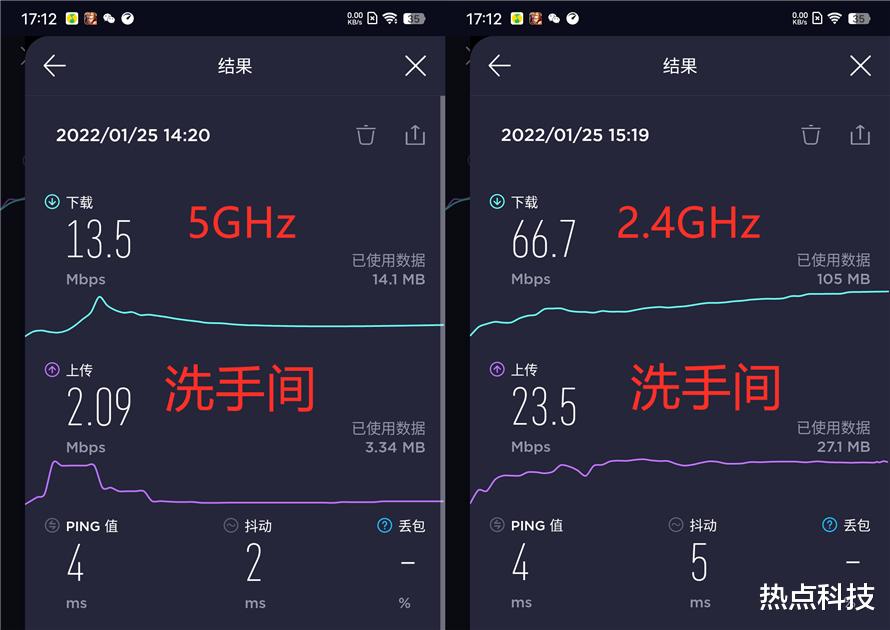
文章图片

看直播、玩游戏、刷短视频 , 这些场景无一不需要稳定优秀的网络环境 。 而想要看直播不卡顿 , 玩游戏低时延 , 那选择一款性能优异的路由器则是非常有必要的 。 我们编辑部最近收到了一款领势MX5500路由器 , 一起来看下这款路由器适不适合你吧!
简洁外观
看到领势MX5500外包装的第一感觉就是本地化做的不太好 , 外包装还都是英文介绍 。 打开包装之后 , 除了路由器、电源线 , 还有附赠了一根网线 。
路由器的外观也是保持了领势路由器家族式的设计 。 不同于传统的黑盒子造型 , 领势MX5500更像是一个建筑模型 , 占地面积更小 , 白色的外观 , 方正的造型 , 充分考虑了路由器是需要融入客厅环境的产品 。
路由器的顶部是散热口 , 密密麻麻的小圆孔能够在路由器运行时辅以散热 , 以保证性能的稳定输出 。 顶部的黑色圆点则是路由器的指示灯 , 日常我们可以根据指示灯的颜色来判断路由器所处的状态 。
路由器的背面则是设计了三个LAN口以及一个WAN口 , 电源接口也是在这里 。
路由器的开关按键、WPS键以及重置键都是设计在底部 , 另外还有网络设置名称密码等相关信息都是在这里 。 外观上 , 领势MX5500给我的感觉就像其家族内其它路由器一样 , 设计很优雅 , 没有张牙舞爪的外置天线 , 放在客厅内不会有违和感 。
性能介绍
现在选择路由器 , 大家在性能方面考虑的可能就是路由器是否支持WiFi 6、Mesh组网等功能 。 作为一款高端路由器 , 领势MX5500自然也是支持WiFi 6协议 , 双频并发WiFi速度最高可以达到5400M , 其中2.4G频段为574M , 5G频段为4804M;同时也支持4K QAM、160MHz信道、MU-MIMO……
领势MX5500支持Linksys iMesh智慧组网技术 , 虽然我们拿到的是单只装 , 无法组建Mesh , 但官方其实还提供了MX5500的两支装和三支装 , 以满足有Mesh组网需求的用户 。 Linksys iMesh组网不分字母路由 , 也不限定相同型号才能进行组网 , 只要是支持Linksys iMesh功能 , 都可以进行组网 。
在其它硬件方面 , 领势MX5500采用了高通1 GHz双核处理器 , NPU网络协处理器 , 512MB的内存 , 同时配备了5根内置高增益全向天线 。 硬件参数总的来看还是很不错的 , 不过如果路由器能够提供USB接口 , 方便用户组建家庭云、无线打印等功能那就更好了 。 接下来就看一下实际的体验吧 。
网络测试
领势MX5500的操作设置很简单 , 插上电源和网线 , 手机下载Linksys App即可进行设置 , 即使你不精通路由器和网络相关知识 , 也能够顺利设置完成 。
App的界面比较简洁 , 可以看到路由器连接设备信息 , 还有家长控制功能和访客网络功能 。 家长控制功能可以给孩子的设备限定可上网的时间 , 禁止访问哪些网站 。 相信有孩子的家庭 , 家长们都会喜欢这个功能 。 访客网络则比较适合亲朋好友来到家里分享网络 。 在设置菜单里 , 还有Wi-Fi设置、设备优先级、网络管理等功能 。 PC网页端的后台设置基本与App功能保持一致 , 也很好上手 。
对了 , 需要注意的是领势MX5500在创建完网络之后 , 2.4GHz频段和5GHz频段默认是合并的 , 我个人还是习惯2.4GHz与5GHz频段分开来用 , 这样5GHz频段专门用来连接手机、笔记本等设备 , 保证网速 , 而2.4GHz连接家中各种智能家居设备 , 也更稳定 。
- 路由器|1000兆的电信宽带,用无线速率1800兆的wifi6路由器能跑满吗?
- 路由器|哪款显示器颜值高?情人节融化少女心的马卡龙屏,颜值与实力并存
- 路由器|路由器,光猫等配件不换,将100M宽带升级到200M,有意义吗?
- 路由器|【实战教程】小网线成大问题,120平三居室户型wifi6网络提速
- 路由器|你肯定没见过,“国行iPhone”自带网络锁!粉丝:华强北出品!
- 路由器|中兴通讯MC8020 5G路由器推出,Wi-Fi峰值速度达到5400Mbps
- 路由器|家中的wifi网速为什么有时快有时慢?告诉你答案和解决方法
- 路由器|一条宽带只能连15个设备?背后或许并不简单
- 路由器|红米新品曝光,16+512GB放到千元价位?
- 路由器|打算放弃华为百万年薪拉我创业
